Kaip ir kitose socialinės žiniasklaidos platformose, „Twitter“ vaizdams nustato tam tikrus apribojimus ir rekomenduojamus matmenis. Norėdami įsitikinti, kad jūsų nuotrauka išlaiko pradinę kokybę ir nebus apkarpyta netinkamose vietose, turėsite iš anksto pakeisti vaizdo dydį.
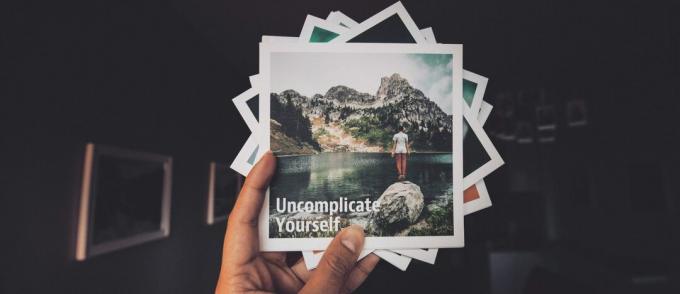
Šiame straipsnyje parodysime, kaip pakeisti profilio nuotraukos dydį, antraštę ir nuotraukas, pridedamas prie jūsų įrašų sistemoje „Twitter“.
Pakeisti nuotraukos dydį prieš paskelbiant ją socialinėje žiniasklaidoje yra pagrindinis žingsnis ruošiant kokybišką įrašą. Jei praleisite šį veiksmą, vaizdas bus apkarpytas ir nebus tinkamai rodomas skirtinguose įrenginiuose. Socialinės žiniasklaidos platformos nuolat keičia optimalaus įrašų dydžio nuostatas, todėl svarbu neatsilikti nuo naujausių atnaujinimų.
Kalbant apie „Twitter“, matmenys skiriasi priklausomai nuo norimos įkelti nuotraukos tipo. Yra įvairių keitiklių ir internetinių įrankių, kuriuos galite naudoti norėdami pakeisti nuotraukos dydį, skirtą „Twitter“. Parodysime, kaip tai padaryti skirtingose programose kiekvienam vaizdo tipui.
Kaip pakeisti savo profilio nuotraukos dydį „Twitter“.
Jūsų profilio nuotrauka yra pirmas dalykas, kurį kas nors pamato, todėl labai svarbu žinoti, kaip pakoreguoti jos dydį.
TinyWow yra nemokamas internetinis įrankis, kurį turėtumėte turėti savo žymėje. Daug funkcijų, kai kalbama apie vaizdo apdorojimą. Vaizdų dydžio keitimas yra gana paprastas ir gana paprastas. Keletas greitų veiksmų, kuriuos reikia atlikti:
- Apsilankykite tinywow.com ir užveskite pelės žymeklį ant Vaizdas skirtuką.
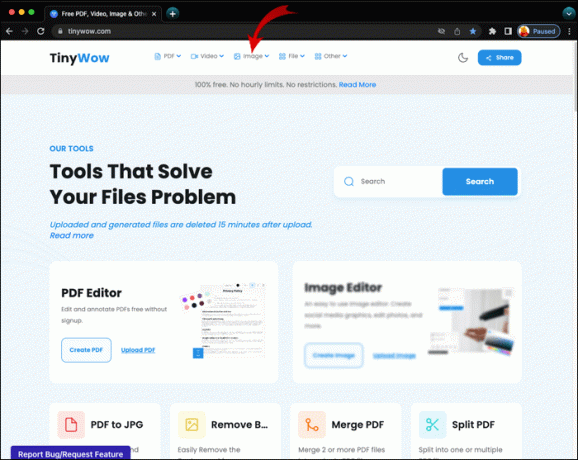
- Tada spustelėkite Pakeiskite vaizdo matmenis.

- Ir pasirinkite vaizdą, kurio dydį norite pakeisti, spustelėdami Įkelti iš kompiuterio ar mobiliojo telefono arba Nuvilkite failus čia.

Dažyti yra viena iš programų, kuriomis galite redaguoti savo profilio nuotraukos matmenis. Jis pasiekiamas bet kuriame kompiuteryje ir juo lengva naudotis. Norėdami pakeisti „Twitter“ profilio nuotraukos dydį, atlikite toliau nurodytus veiksmus.
- Raskite vaizdą, kurį norite padaryti savo profilio nuotrauka, ir spustelėkite jį dešiniuoju pelės mygtuku.
- Spustelėkite Atidaryti naudojant ir eik į Dažyti.
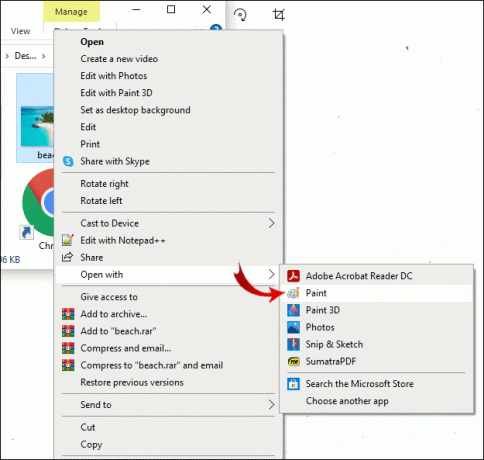
- Pasirinkite Pakeisti dydį parinktį įrankių juostoje.

- The Keisti dydį ir iškreipti atsidarys skirtukas.

- Panaikinkite žymėjimą Išlaikyti kraštinių santykį dėžė.
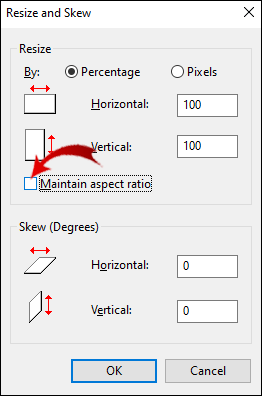
- Įrašykite 73 abiejuose Horizontaliai ir Vertikalus dėžės.

- Spustelėkite Gerai.
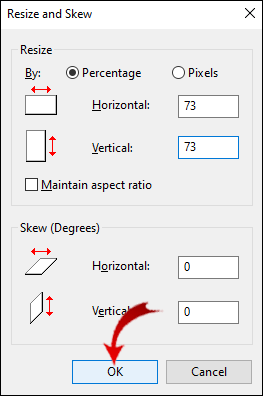
Pastaba: Išsaugodami nuotrauką įsitikinkite, kad pasirinkote priimtiną formatą (JPEG, GIF arba PNG).
Kaip pakeisti „Twitter“ antraštės nuotraukos dydį?
„Twitter“ antraštės yra panašios į viršelio nuotraukas „Facebook“. Tai yra horizontalios nuotraukos, esančios jūsų profilyje, už jūsų profilio nuotraukos.
Atsižvelgdami į konkrečias rekomendacijas dėl dydžio, galite pasirinkti reklamjuosčių šablonus, kurie yra prieinami internete (pavyzdžiui, Canva arba Hub Spot). Kita vertus, jei norite pakeisti jau turimos nuotraukos dydį, galite naudoti Nemokamas vaizdo dydžio keitiklis. Štai kaip galite jį naudoti norėdami pakeisti antraštės matmenis:
- Atidarykite internetinę programą ir vilkite nuotrauką į tuščią sritį.

- Viduje Pasirinktinis dydžio keitimas skyrių, panaikinkite žymėjimą Užrakinti kraštinių santykį. Taip pat pamatysite Plotis ir Aukštis dėžės.

- Į Plotis Įrašykite 1500 px.

- Į Aukštis Įrašykite 500 px.

- Spustelėkite parsisiųsti.

Kaip pakeisti nuotraukų dydį „Tweets“?
Šio tipo vaizdai yra įprastos nuotraukos, kurias žmonės skelbia savo „Tweets“. Jų dydis gali skirtis, atsižvelgiant į tai, kokio tipo prietaisas naudojamas joms peržiūrėti.
Galite pakeisti sraute esančios nuotraukos dydį jos neapkirpdami. Yra šimtai vaizdo redaktorių, kuriuos galite rasti internete. Viena puiki galimybė pakeisti vaizdų dydį yra Pakeisti mano paveikslėlio dydį. Norėdami sužinoti, kaip tai padaryti, atlikite šiuos veiksmus:
- Atidarykite internetinį vaizdo keitiklį.
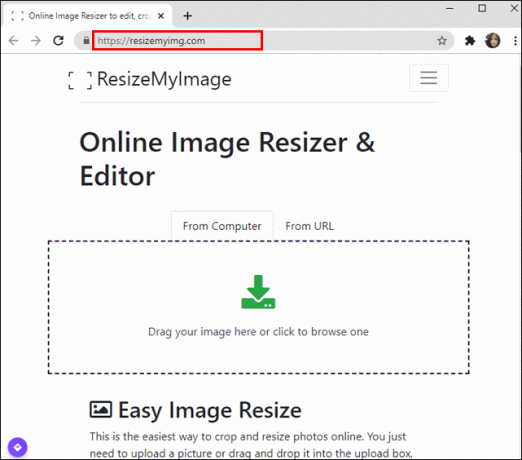
- Vilkite nuotrauką į tuščią laukelį arba įkelkite ją iš savo kompiuterio.
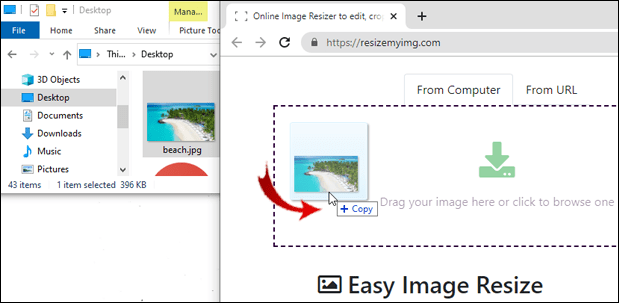
- Raskite mygtuką Krašto santykis.

- Pasirinkite rekomenduojamą santykį (16:9).
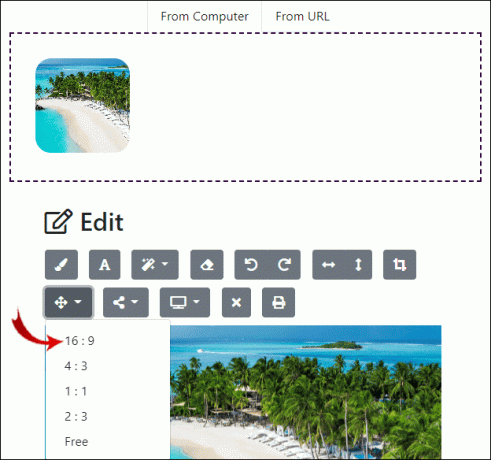
- Vilkite paveikslėlio kontūrus, kad jį centruotumėte.

- Be to, toliau pateiktose parinktyse galite pakeisti kokybę, failo dydį ir formatą.
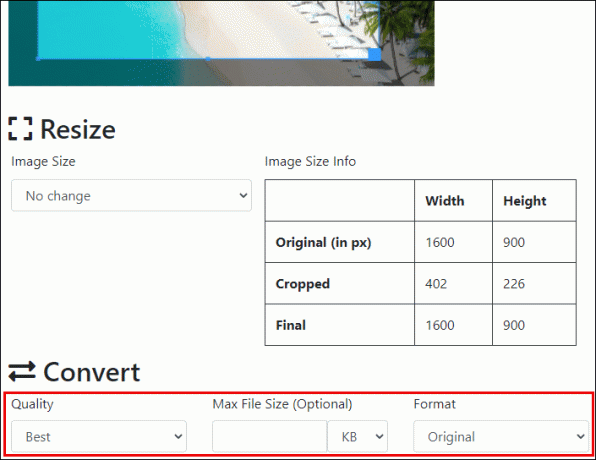
- Spustelėkite parsisiųsti puslapio apačioje.

Pakeitę vaizdo dydį, kad jis atitiktų „Twitter“ reikalavimus, galėsite jį įkelti.
Kraštinių santykis turėtų priklausyti nuo nuotraukų, kurias planuojate įkelti, skaičiaus. Atminkite, kad vienu metu galite paskelbti iki keturių nuotraukų. Norėdami pasirinkti tinkamą formato koeficientą, vadovaukitės šiomis instrukcijomis:
- Viena nuotrauka – kraštinių santykis turi būti 16:9.

- Dvi nuotraukos – kraštinių santykis turi būti 7:8.
- Trys nuotraukos – viena bus didesnė už kitas dvi (7:8), o kitos dvi turėtų būti 4:7.
- Keturios nuotraukos – kraštinių santykis turi būti 2:1.
Kaip padaryti, kad „Twitter“ vaizdai būtų prieinami silpnaregiams?
Kad įrašai būtų prieinami regėjimo negalią turintiems vartotojams, „Twitter“ suteikia galimybę pridėti vaizdų aprašymų. Pirmiausia turite įjungti šią funkciją; tai galite padaryti atlikdami toliau nurodytus veiksmus.
- Atviras Twitter savo mobiliajame įrenginyje.

- Bakstelėkite savo Profilio nuotrauka.
- Eiti į Nustatymai.
- Rasti Nustatymai ir privatumas.
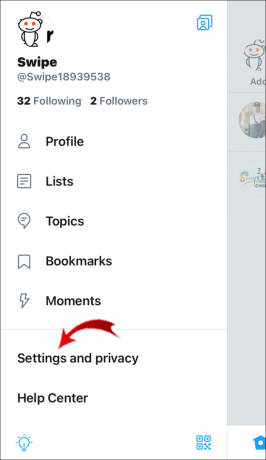
- Bakstelėkite Generolas ir tada Prieinamumas.
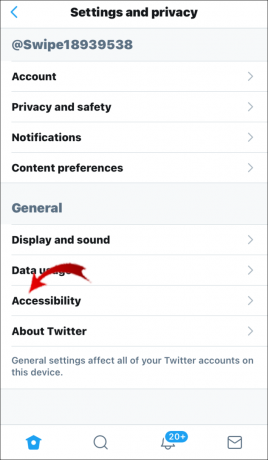
- Rasti Sukurkite vaizdų aprašymus ir perjunkite jungiklį.
Pastaba: Atlikite šiuos veiksmus savo mobiliajame įrenginyje. Jei naudojate kompiuterį, ši funkcija įjungta pagal numatytuosius nustatymus.
Dabar, kai sėkmingai įgalinote vaizdų aprašus savo telefone, taip galite pridėti juos prie savo įrašų:
- Įkelkite savo nuotrauką, bet dar neskelbkite.
- Bakstelėkite Pridėti aprašymą parinktis vaizdo apačioje.

- Įveskite aprašymą laukelyje; turite 420 simbolių, kad paaiškintumėte, kas jame yra.
- Bakstelėkite Taikyti.
- Bakstelėkite Tviteryje.

Pastaba: vaizdų aprašymus galima pridėti tik prie nuotraukų – ši parinktis negalima vaizdo įrašams ir GIF.
Papildomi DUK
Koks yra „Twitter“ paveikslėlio dydis?
„Twitter“ nuotraukų dydžiai priklauso nuo vaizdo tipo. „Twitter“ rekomenduoja kiekvieno tipo vaizdo dydžius ir specifikacijas.
Standartiniai „Twitter“ profilio nuotraukos matmenys yra šie:
• 1:1 (kraštinių santykis)
• 400 x 400 pikselių (reikiamas įkėlimo dydis)
• 2 MB (optimalus vaizdo dydis)
• .JPG, .GIF arba .PNG (priimtini vaizdo formatai)
Rekomenduojamos vaizdo specifikacijos „Twitter“ antraštėms yra šios:
• 3:1 (kraštinių santykis)
• 1 500 x 500 pikselių (optimalus įkėlimo dydis)
• 5 MB (rekomenduojamas vaizdo dydis)
• .JPG, .GIF arba .PNG (priimtini failų formatai)
Rekomenduojamos nuotraukų, kurias skelbiate „Twitter“, dydžio specifikacijos yra šios:
• 16:9 (kraštinių santykis)
• 440 x 220 pikselių (minimalus įkėlimo dydis)
• 1024 x 512 pikselių (maksimalus įkėlimo dydis)
• 5 MB (rekomenduojamas failo dydis)
• .JPG, .GIF arba .PNG (priimtini failų formatai) kartu su GIFS
Kaip pakeisti „Twitter“ nuotraukos dydį „iPhone“?
Geros naujienos – jums nereikia specialios programos vaizdų dydžiui keisti jūsų iPhone. Tai galite padaryti savo nuotraukų galerijoje. Štai kaip tai daroma:
1. Atidarykite paveikslėlį, kurio dydį norite pakeisti.
2. Bakstelėkite Redaguoti viršutiniame dešiniajame ekrano kampe.
3. Pasirinkite apkarpymo piktograma apatiniame reklamjuoste.
4. Bakstelėkite formato santykio piktograma viršutiniame dešiniajame kampe.
5. Pasirinkite, ar norite, kad nuotrauka būtų apkarpyta vertikaliai ar horizontaliai.
6. Pasirinkite formato koeficientą – jūsų parinktys yra originalios, laisvos formos, kvadratas, 9:16, 8:10, 5:7, 3:4, 3:5 ir 2:3.
7. Perkelkite vaizdą, kad jis būtų centre.
8. Bakstelėkite padaryta.
Tai viskas. Dabar galite laisvai įkelti pakeisto dydžio vaizdo versiją į „Twitter“.
Koks yra geriausias „Twitter“ vaizdų dydis?
Optimalus „Twitter“ vaizdo dydis priklauso nuo skelbiamo vaizdo tipo. Profilio nuotraukos yra mažiausios ir turi būti centre, todėl „Twitter“ nepjausto nuotraukos per pusę ir nepalieka jūsų veido.
Antraštės yra horizontalūs vaizdai; todėl jų kraštinių santykis turėtų būti 3:1. Kalbant apie atskiras nuotraukas „Tweets“, turite pasirinkti norimą dydį. Tačiau nuotraukoms sraute „Twitter“ siūlo naudoti 16:9 kraštinių santykį.
Kaip sutalpinti visą nuotrauką „Twitter“?
Yra daugybė būdų, kaip sutalpinti visą vaizdą „Twitter“ jo neapkarpant. Jei nenorite naudoti jokių papildomų programų, galite tai padaryti savo telefone – vadovaudamiesi anksčiau pateiktomis instrukcijomis. Jei esate kompiuteryje, galite naudoti programas, kurias galbūt jau įdiegėte, pvz., „Paint“ arba „Photoshop“.
Kalbant apie internetines programas, yra daugybė pasirinkimų. Kai kurie iš lengviausiai naudojamų yra „Pixlr“, „Free Image Resizer“, „Resizemyimg“, „Onlineresizeimage“, „Sproutsocial“ ir kt.
Koks yra geriausias „Twitter“ vaizdo įrašo dydis?
Kalbant apie rekomenduojamas vaizdo įrašo specifikacijas, „Twitter“ siūlo laikytis šių dalykų:
• 16:9 (kraštinių santykis kraštovaizdžio ir portreto režimams), 1:1 (kvadrato režimui)
• H264 High Profile (siūlomas vaizdo kodekas)
• Nuo 30 iki 60 kadrų per sekundę (kadrų dažnis)
• Vaizdo įrašo skiriamoji geba: 1280 × 720 (skirta kraštovaizdžio režimui), 720 × 1280 (portreto režimui), 720 × 720 (skirta kvadratiniam režimui)
• 5 000 kbps (minimalus vaizdo įrašo pralaidumas)
• 128 kbps (minimalus garso pralaidumas)
Kokie yra „Twitter“ viršelio matmenys?
„Twitter“ viršelis yra antraštė, esanti jūsų profilyje. Tai horizontali reklamjuostė, jos matmenys yra 1 500 x 500 pikselių. Jei norite pridėti „Twitter“ viršelį prie savo profilio, ieškokite horizontalių nuotraukų, kurių kraštinių santykis yra 3:1.
Pakeisti nuotraukų dydį „Twitter“ dar niekada nebuvo taip paprasta
Dabar žinote, kaip pakeisti profilio nuotraukos, antraštės ir nuotraukų dydį atskiriems „Twitter“ įrašams visuose įrenginiuose. Nuotraukos matmenų redagavimas užtrunka tik kelis veiksmus, tačiau tai gali pakeisti pasaulį. Jūsų nuotraukos „Twitter“ daugiau niekada nebus proporcingos.
Ar kada nors pakeitėte nuotraukos dydį „Twitter“? Ar naudojote kurią nors iš šiame straipsnyje paminėtų programų? Praneškite mums toliau pateiktame komentarų skyriuje.




